Wie Sie einen LINE-Account auf dem PC ohne Telefon erstellen
Dieser Artikel behandelt das Erstellen eines neuen Line-Accounts auf einem PC ohne ein Telefon. Außerdem zeigt er Ihnen, wie Sie einen Line-Account ohne eine Telefonnummer einrichten.

Feb 25, 2025 • Archiviert an: Soziale Apps verwalten • Bewährte Lösungen
LINE ist eine exzellente Anwendung für Smartphone und PC zur schnellen Kommunikation mit Freunden und Verwandten. Es verfügt über viele großartige Funktionen von Chats, Videoanrufen, Textnachrichten und so weiter auf eine sehr einfache und schnelle Art. LINE kann als Alternative zu jeder anderen kostenlosen Anwendung wie Skype, WhatsApp etc. angesehen werden. Es importiert all Ihre Telefonkontakte, damit Sie die Freunde, die LINE nutzen, nicht manuell suchen müssen, aber das ist nicht der Fall, wenn Sie LINE auf dem PC nutzen. Wenn Sie einen neuen LINE-Account auf dem PC erstellen, müssen Sie die Kontakte manuell hinzufügen. Dieser Artikel wird Ihnen heute zeigen, wie Sie einen LINE-Account auf Ihrem PC mit Bluestacks erstellen, damit Sie die Anwendung genauso wie auf Smartphones genießen können. Es ist eine tolle Erfahrung, LINE auf dem PC zum Kontaktieren und Chatten mit Ihren Freunden und der Familie zu nutzen.
LINE ist besonders für Smartphones eine tolle App, aber Sie können es ebenso auf Ihrem PC nutzen, wenn Sie diese Methoden kennen. Bluestacks ist ein Emulator, der Ihnen dabei hilft, Android-Apps auf Computern laufen zu lassen. Es hilft Ihnen dabei, die LINE-App auf Ihren Computer herunterzuladen und laufen zu lassen, damit Sie alle LINE-Funktionen zur schnellen Kommunikation so auskosten können, wie Sie es auf Ihrem Telefon tun.
Um einen LINE-Account auf Ihrem PC anzulegen, befolgen Sie diese klaren und geradlinigen Schritte - Sie werden innerhalb von 30 Minuten fertig sein.
Schritt 1: Herunterladen und Installieren von BlueStacks
Sie müssen BlueStacks zuallererst auf Ihren PC herunterladen und installieren. Sie können es problemlos auf der offiziellen Website zum Herunterladen finden. Hier ist der offizielle Link zum Herunterladen von BlueStacks: http://www.bluestacks.com/download.html?utm_campaign=homepage-dl-button. Je nach Internetgeschwindigkeit kann es etwas dauern, bis es auf Ihren PC heruntergeladen ist.
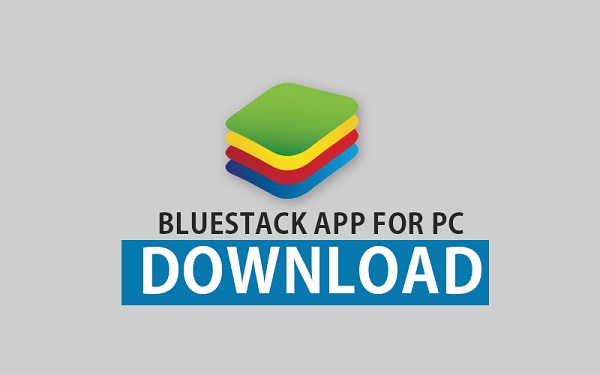
Schritt 2: Installieren von BlueStacks
Sobald der Download fertig ist, müssen Sie auf „Ausführen“ klicken und den paar einfachen Schritte zum Installieren folgen. Wie Sie wissen wird dieser Schritt in wenigen Minuten abgeschlossen sein. Sie können den Vorgang einfach im erscheinenden Fenster beobachten.

Schritt 3: Starten und Suchen
Bei diesem Schritt müssen Sie Bluestacks, das Sie ja bereits auf Ihrem PC installiert haben, öffnen. Sie müssen sich auch beim Play Store mit Ihren Daten anmelden, um Zugriff auf die Anwendungen zu bekommen. Nachdem Sie sich angemeldet haben, müssen Sie das dort das Suchfeld nutzen, um nach der LINE-App zu suchen. Schreiben Sie einfach „ LINE“ in das Suchfeld und schon wird es erscheinen.
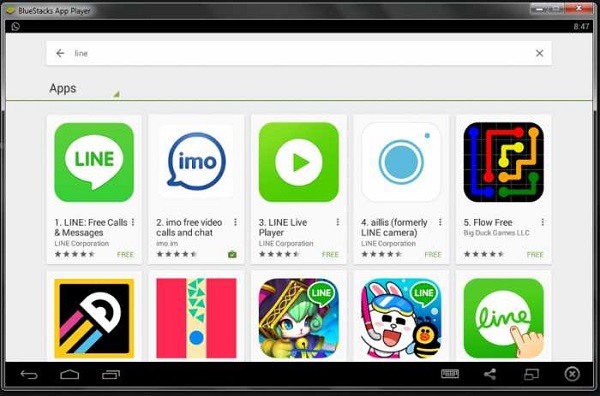
Schritt 4: LINE herunterladen
Dieser Schritt besteht im Installieren der LINE-App auf Ihren PC über Bluestacks. Im vorherigen Schritt haben Sie LINE über die Suche gefunden - jetzt müssen Sie es herunterladen. Um diesen Schritt abzuschließen, werden Sie nach Ihren Gmail-Logindaten zum Herunterladen der App aus dem Store gefragt.
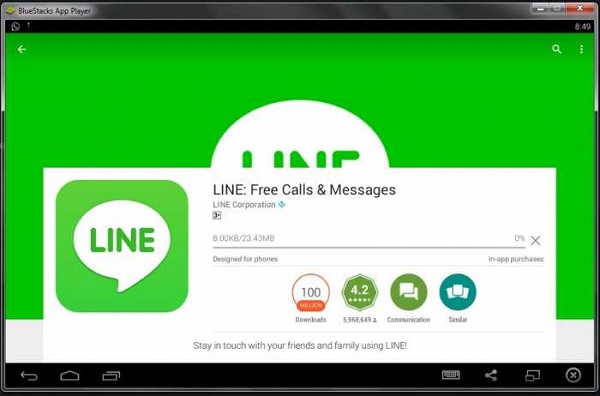
Schritt 5: LINE installieren
Jetzt müssen Sie LINE installieren, um es auf Ihrem PC nutzen zu können. Nachdem Sie die Accountdaten eingegeben haben, wird es heruntergeladen und sich selbst installieren, nachdem Sie die Nutzungsbedingungen akzeptiert haben. Je nach Dateigröße und Internetgeschwindigkeit kann es etwas länger dauern - seien Sie also geduldig, bis es installiert ist.
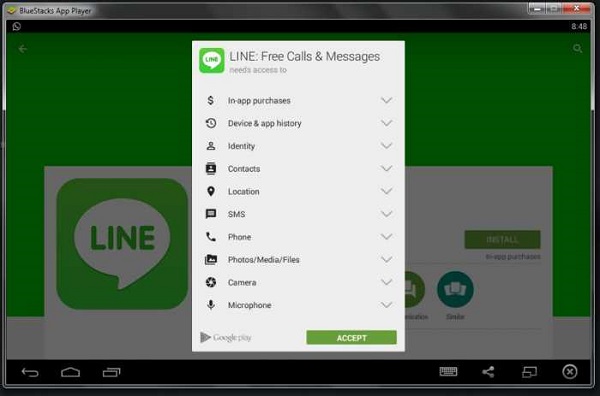
Schritt 6: LINE starten
Sie haben LINE jetzt schon auf Ihrem Computer installiert. Dieser sehr einfache Schritte besteht darin, dass Sie das kürzlich installierte LINE starten. Tippen Sie auf das LINE-Symbol und das war‘s.

Schritt 7: Auswahl von Land und Nummer
Hier müssen Sie Ihr Land wählen und dann Ihre Telefonnummer angeben. Wenn Sie dies getan haben, werden Sie eine Nachricht mit einem Aktivierungscode erhalten. Das Senden des Codes kann etwas dauern, je nachdem wie schnell das Netzwerk in Ihrem Land ist.
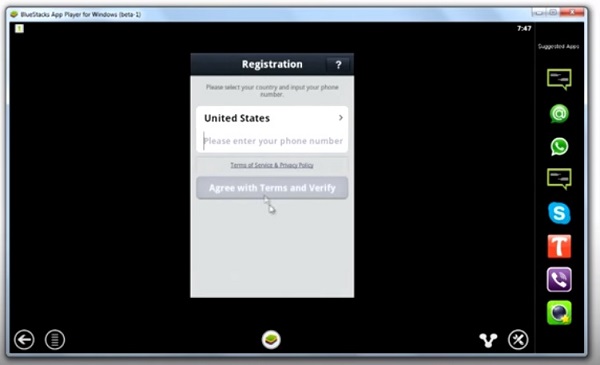
Schritt 8: Geben Sie den Code ein
Bei diesem Schritt müssen Sie den Code, den Sie an Ihre Telefonnummer geschickt bekommen haben, verifizieren. Sollten Sie keinen Code erhalten haben, können Sie auf „Verifizierungscode erneut senden“ klicken, damit Ihnen der Code erneut zugeschickt wird. Wenn Sie den Code bereits haben, fügen Sie den Code einfach ein oder schreiben Sie ihn hinein und klicken dann auf „Weiter“, um zum nächsten Schritt zu gelangen.
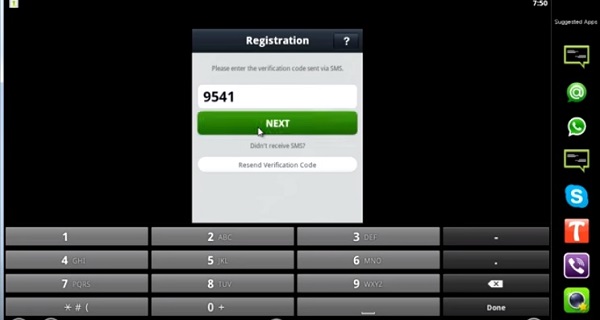
Schritt 9: E-Mail-Account einstellen
Dieser Schritt dreht sich um das Einstellen Ihres E-Mail-Accounts. Nachdem der Code verifiziert wurde, werden Sie nach Ihrer E-Mail und dem Passwort gefragt. Geben Sie Ihre funktionierende E-Mail-Adresse und das Passwort ein. Um den Schritt abzuschließen, klicken Sie auf „Registrieren“. Sie haben die Registrierung schon beinahe abgeschlossen.
<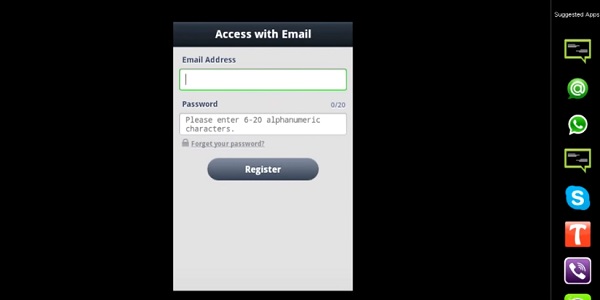
Schritt 10: Namen registrieren
Jetzt müssen Sie nur noch Ihren Namen wählen, um die Registrierung abzuschließen. Sie haben Ihren neuen LINE-Account nun erfolgreich auf dem PC erstellt. Danach können Sie Kontakte manuell hinzufügen, Ihre Freunde suchen, hinzufügen und so weiter. Genießen Sie die LINE-App jetzt mit Ihren Freunden auf Ihrem PC.
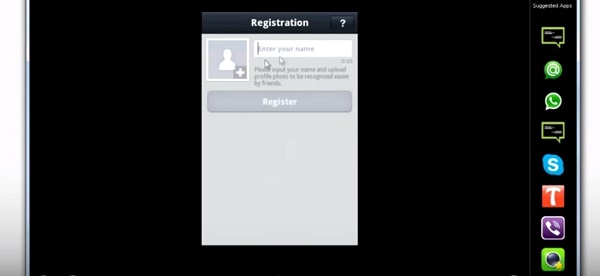
Hierdurch haben Sie gelernt, wie Sie über Bluestacks einen neuen LINE-Account auf Ihrem PC einrichten. Mit LINE macht das Teilen von guter Laune anhand von Stickern, Smileys und Emoticons beim Chatten mit Ihren Freunden unglaublich viel Spaß. Kurz gesagt ist es eine der besten Anwendungen zur kostenlosen Kommunikation über das Internet. Wenn Sie die erwähnten Schritte sorgsam befolgen, können Sie mit der LINE-App auf Ihrem PC viel Spaß haben.





















Julia Becker
staff Editor